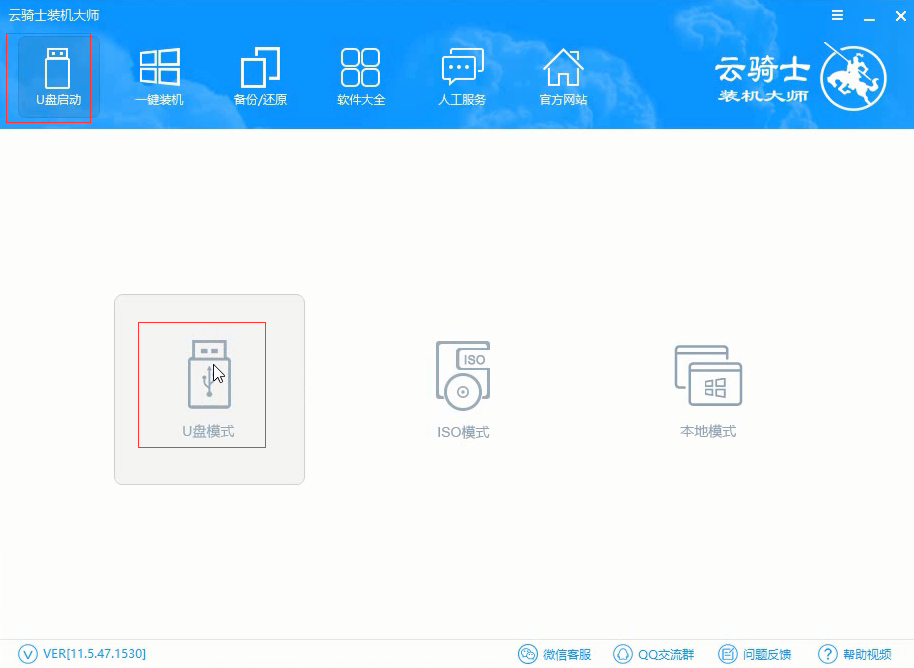usb系统安装盘下载 如何制作usb系统安装盘
随着时代的发展。几乎家家户户都有电脑。日常生活与工作中也基本上都离不开电脑。那么接下来以云骑士为例。分享如何制作usb系统安装盘的方法。一起来看看吧!
制作usb系统安装盘步骤阅读
1、打开云骑士装机大师。点击一键装机。再点击系统重装。
2、在检测完本地环境是否符合装机条件之后点击下一步。
3、进入系统选择界面。有微软官方原版和GHOST版供大家选择。
4、在微软官方原版选项中可下载所有版本的系统。选择win7 64位旗舰版。
5、点击下载系统镜像文件按钮。选择保存的地方。云骑士就可下载选择的系统。
制作usb系统安装盘操作步骤
01 首先到云骑士装机大师官网下载软件。接着打开云骑士装机大师。然后点击上面的一键装机。再点击最左边的系统重装。
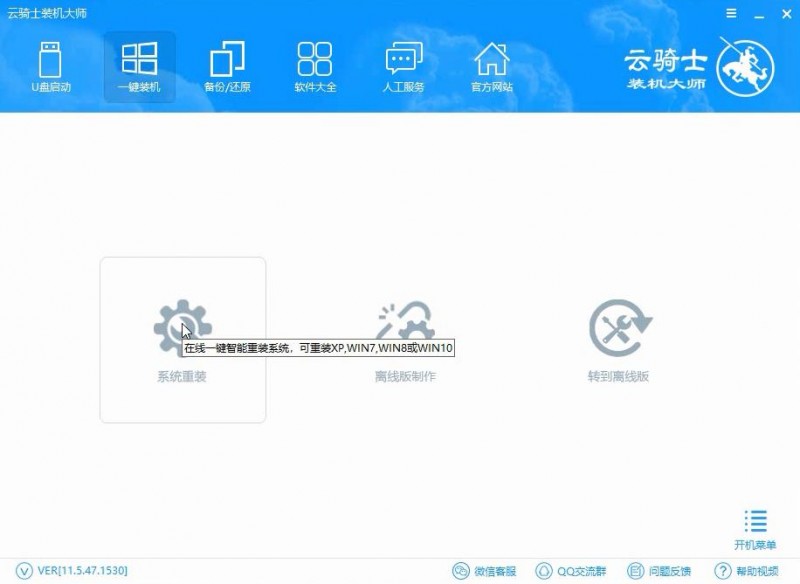
02 在检测完本地环境是否符合装机条件之后点击下一步。
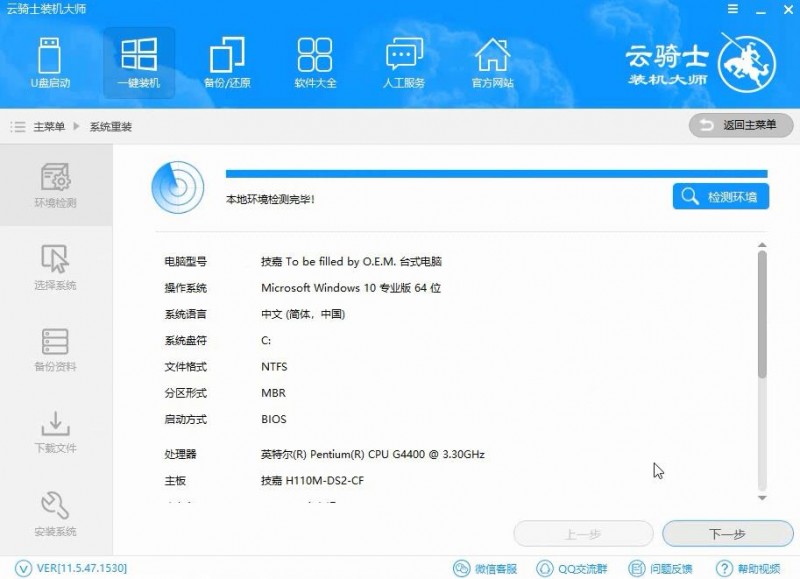
03 接着就进入系统选择界面。这里有微软官方原版和GHOST版供大家选择。GHOST版安装方便快捷。微软官方原版系统更稳定但安装较慢。在微软官方原版选项中可以下载目前所有版本的系统。在这里选择win764位旗舰版。
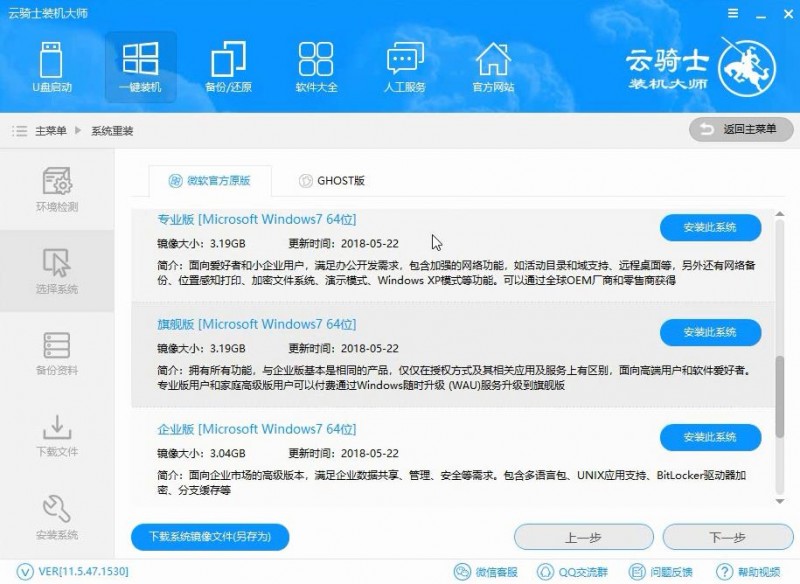
04 然后点击左下角的下载系统镜像文件按钮。选择一个保存的地方。云骑士就可以下载选择的系统了。
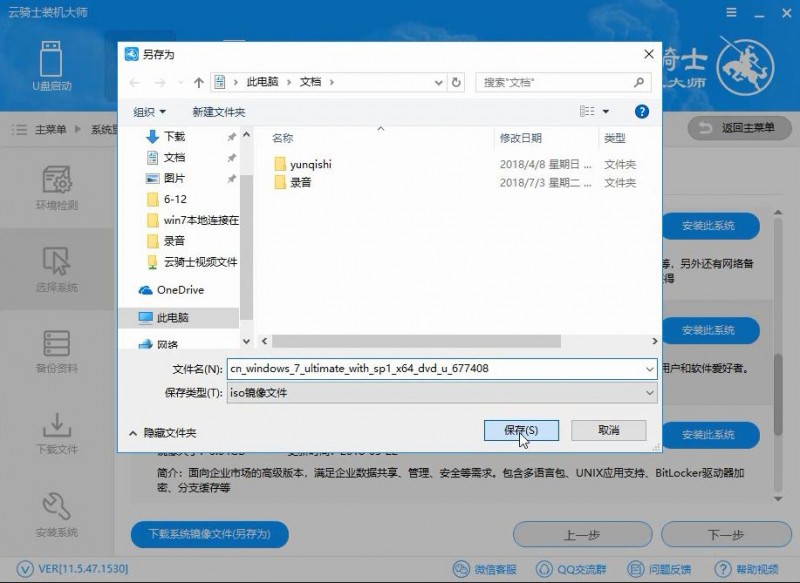
无系统电脑u盘装win7系统 无系统如何用u盘装系统
电脑的使用越来越普及。不论是工作上的需求。还是生活娱乐电脑都已经成为人们不可或缺一部分。有些用户不知道该怎么用U盘给没系统的电脑装系统。其实很简单。下面以云骑士装win7系统为例。教大家无系统电脑u盘装win7系统的教程。一起来看看吧!
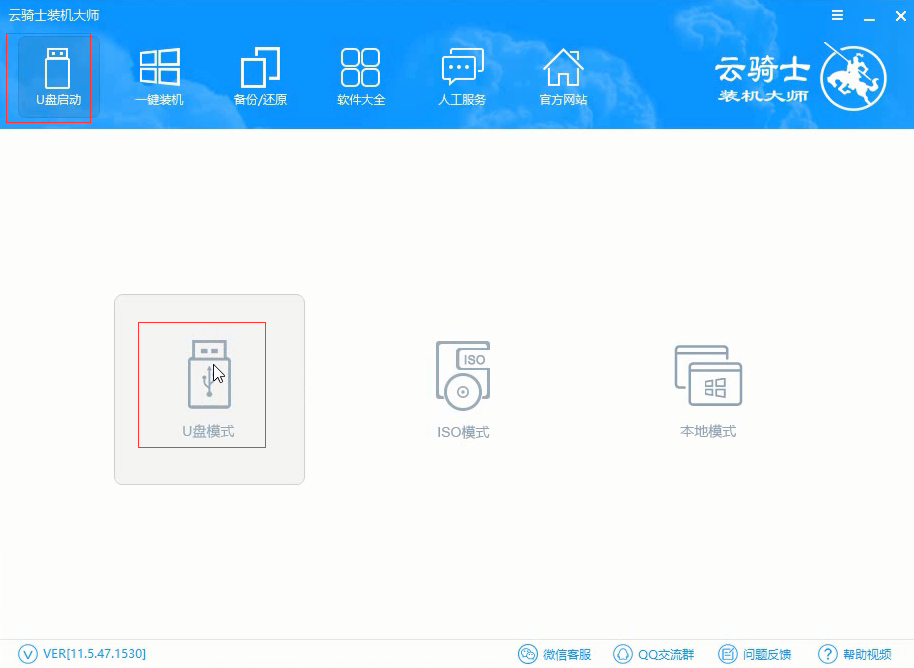
华硕主板u盘装win7系统 华硕主板装u盘系统安装win7
现如今随着社会水平的提高。无论办公还是生活都是越来越离不开电脑。电脑的日常过程中系统会越来越卡顿。这时就需要重装系统来解决了。对于小白用户来说怎么重装系统是一个比较烦恼的问题。下面以云骑士装win7系统为例。详细说明华硕主板u盘装win7系统的步骤。